1:首先你的驱动正确安装了,并且没有没有禁用,右击“计算机”打开“管理”

2:在左侧选择“设备管理器”,再右击打开“网络适配器”确保其处于使用状态。
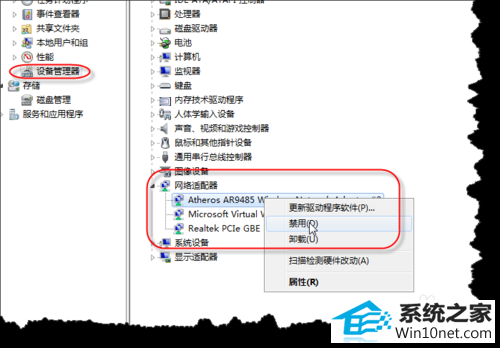
3:再在左侧选择“服务和程序应用”下的“服务”,再右击“wLAn AutoConfig”服务,确保这个服务已经启动。

4:如何发现还没有用,的图文步骤打开“打开网络和共享中心”
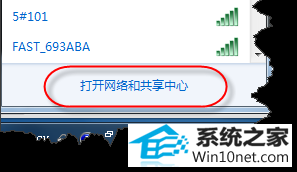
5:在“网络和共享中心”窗口,选择“更改适配器设置”
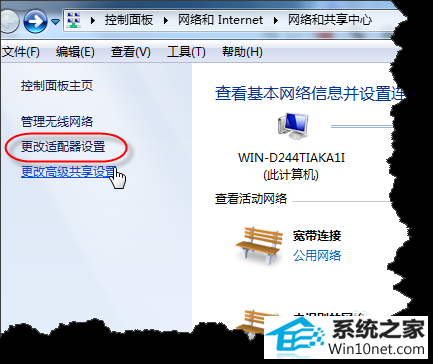
6:右击“无线网络连接”右击选择“诊断”,就可以解决问题了。
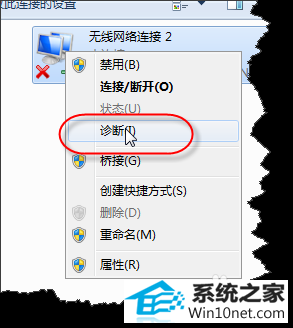
友情链接:
本站发布的资源仅为个人学习测试使用!不得用于任何商业用途!请支持购买微软正版软件!
如侵犯到您的版权,请通知我们!我们会第一时间处理! Copyright?2021 专注于win7系统版权所有 川ICP备128158888号-8